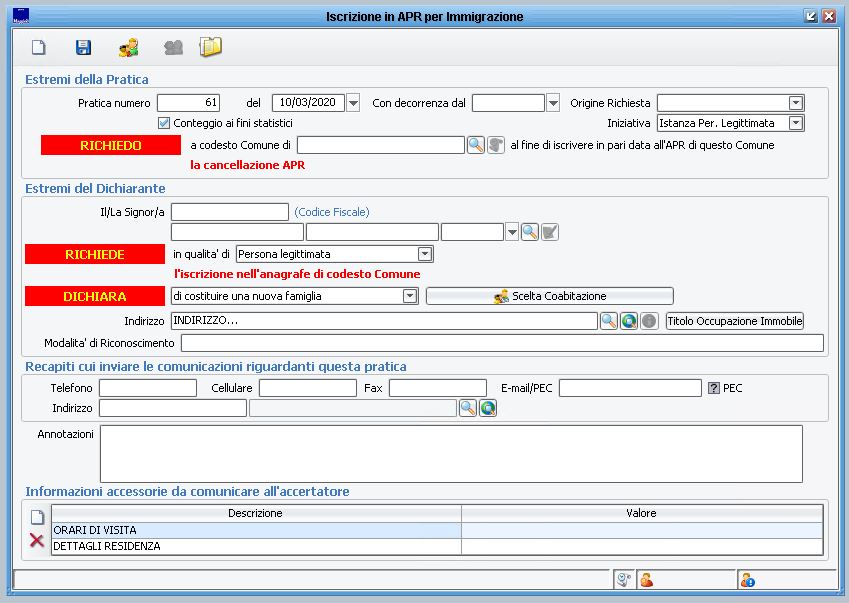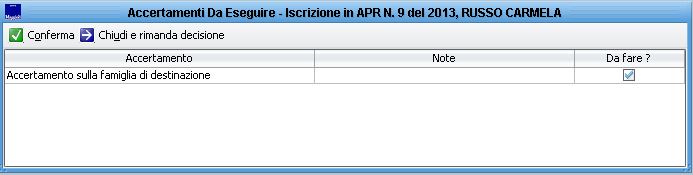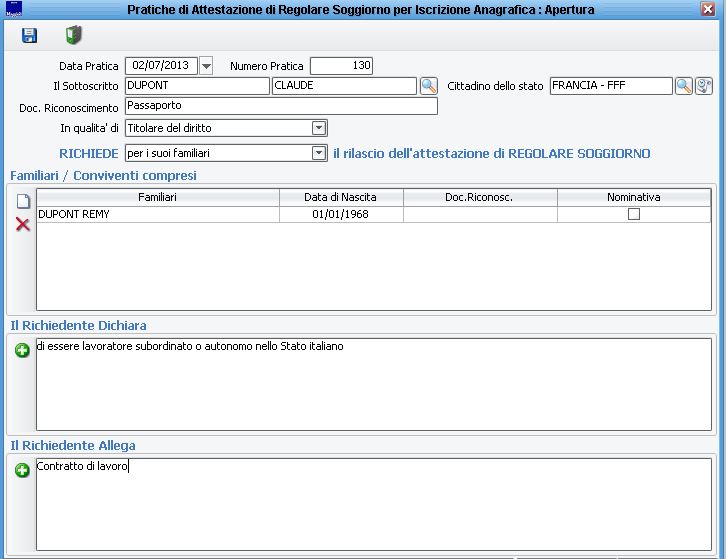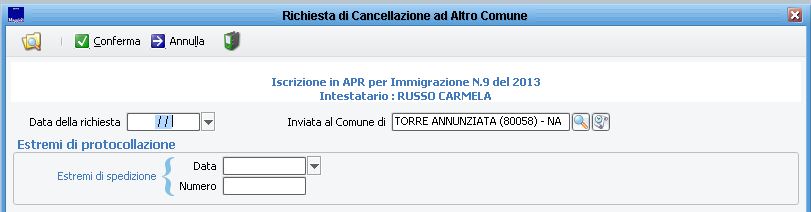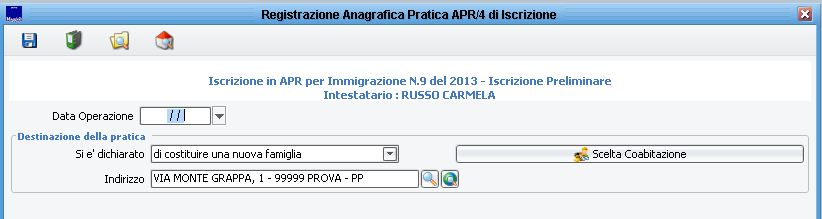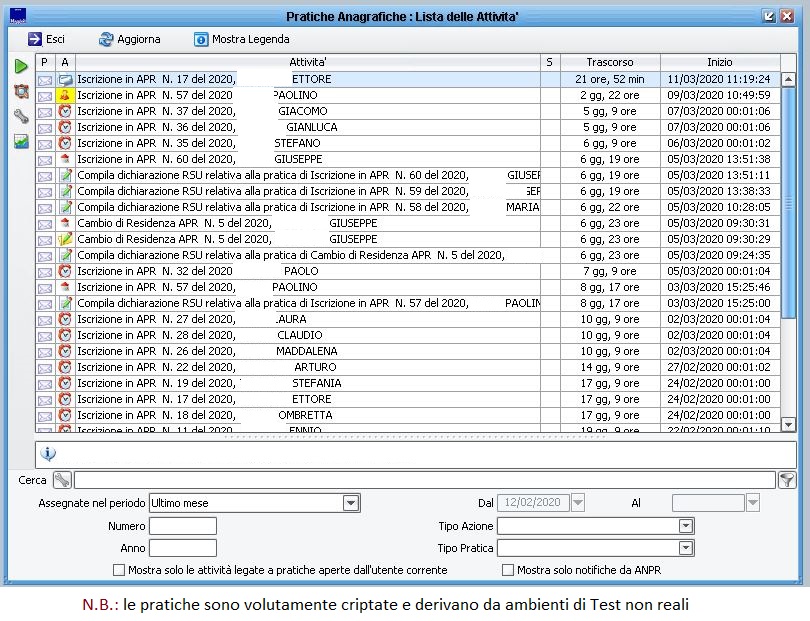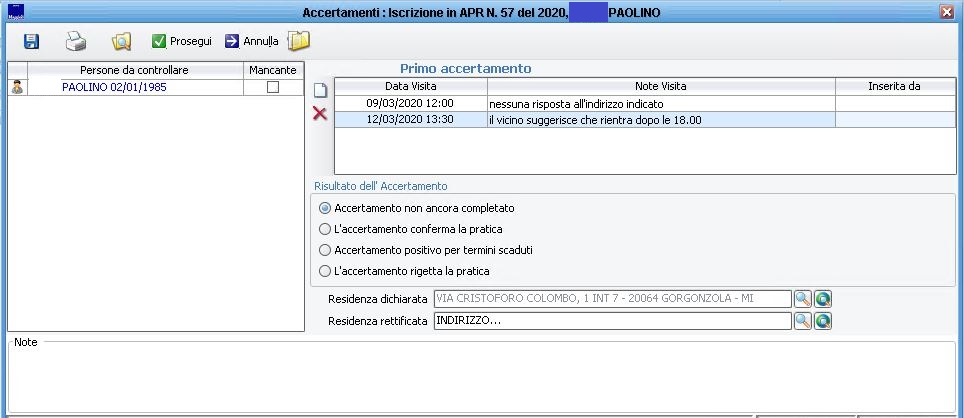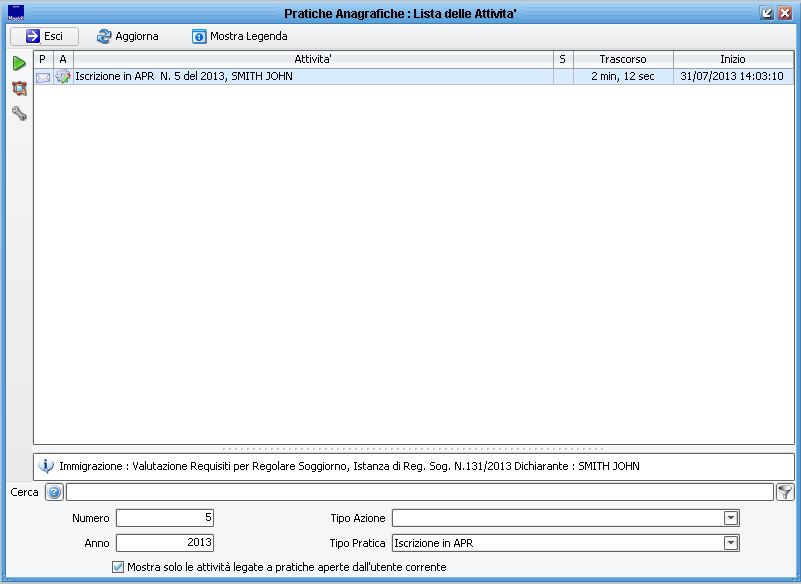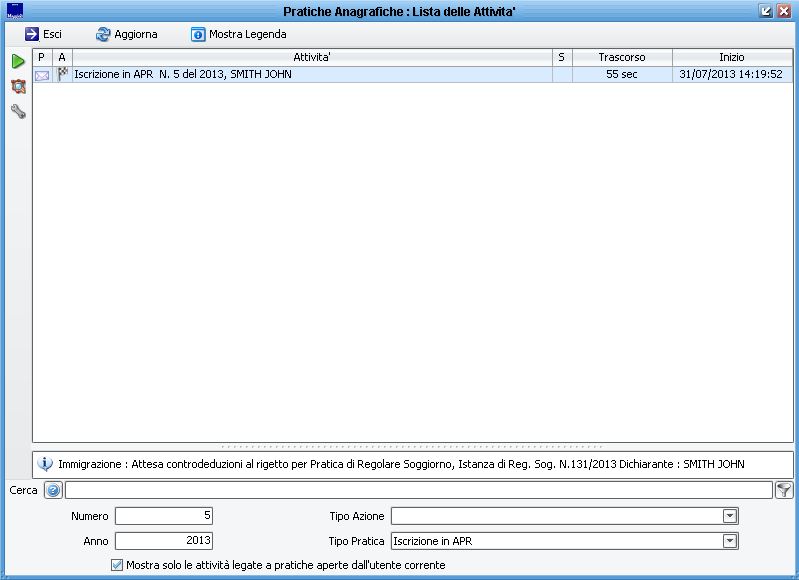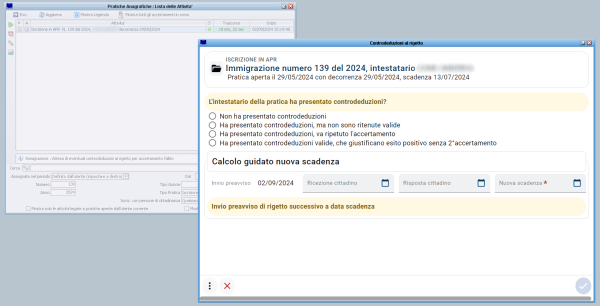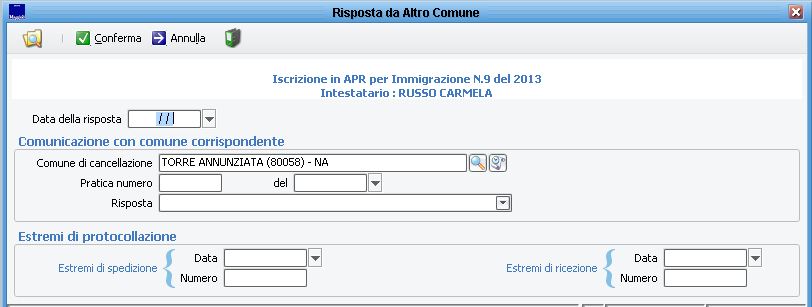Differenze tra le versioni di "Pratiche di Iscrizione in APR"
imported>Ftortiniold m |
|||
| (270 versioni intermedie di 5 utenti non mostrate) | |||
| Riga 1: | Riga 1: | ||
{{MenuDemografico}} | |||
{|width="100%" style="border:5px solid #FF0000; background-color: white; padding:0.5em; margin-bottom:1em;" | |||
|[[File:Convivenze di Fatto 15.png|left]] '''Attenzione!''' | |||
La seguente guida è strutturata sia per i comuni '''subentrati''' che per i comuni '''non subentrati in ANPR'''. | |||
All'interno di trafiletti come questo sono indicate le varie differenze di comportamento, a seconda della condizione del singolo comune. | |||
|} | |||
=='''Premessa'''== | =='''Premessa'''== | ||
La struttura delle pratiche migratorie di Anagrafe, di qualsiasi natura, è suddivisa in '''testata''' e '''dettagli'''. | |||
La '''testata''' contiene i dati generali della pratica, quelli che sono comuni a tutte le persone comprese: gli estremi cronologici, le numerazioni | La '''testata''' contiene i dati generali della pratica, cioè quelli che sono comuni a tutte le persone comprese: il tipo della pratica, gli estremi cronologici, le numerazioni, la provenienza e la destinazione, il dichiarante, l’indirizzo o la famiglia di destinazione, etc... | ||
I '''dettagli''' della pratica contengono i dati anagrafici delle persone coinvolte in tale movimentazione. | |||
=='''Iscrizioni in APR'''== | =='''Iscrizioni in APR'''== | ||
Per poter eseguire la suddetta procedura, dirigersi alla voce di menù "''Gestione popolazione -> Pratiche APR -> Iscrizione in APR per''" e selezionare la tipologia di pratica desiderata. | |||
==='''Tipologie'''=== | ==='''Tipologie'''=== | ||
Le Pratiche di iscrizione APR sono posizionate nella voce di menù "Gestione Popolazione -> Pratiche APR -> Iscrizione in APR per" e sono selezionabili per Tipo. Ogni tipologia identifica una caratteristica specifica della movimentazione migratoria che ne motiva l'iscrizione in APR, e sono così suddivise: | |||
'''Immigrazione''': | '''Immigrazione''': | ||
permette di registrare le iscrizioni di un individuo o di una famiglia, con provenienza da un altro comune italiano. | |||
'''Immigrazione dall’estero (per stranieri)''': | '''Immigrazione dall’estero (per stranieri)''': | ||
permette di registrare le iscrizioni di un individuo o di una famiglia (solo per soggetti stranieri) provenienti dall’estero. | |||
'''Rimpatrio da questa aire''': | '''Rimpatrio da questa aire''': | ||
permette di registrare le iscrizioni di un individuo o di una famiglia per rimpatrio dall’AIRE di questo comune. | |||
'''Rimpatrio da altra aire''': | '''Rimpatrio da altra aire''': | ||
permette di registrare le iscrizioni di un individuo o di una famiglia per rimpatrio dall’AIRE di un altro comune. | |||
'''Ricomparsa da questo comune''': | '''Ricomparsa da questo comune''': | ||
permette di registrare le iscrizioni di un individuo o di una famiglia per ricomparsa. Possono "ricomparire" solo i soggetti precedentemente dichiarati irreperibili. | |||
'''Ricomparsa da un altro comune''': | '''Ricomparsa da un altro comune''': | ||
permette di registrare le iscrizioni di un individuo o di una famiglia per ricomparsa, quando questi sono stati precedentemente dichiarati irreperibili da un altro comune. | |||
'''Esistenza''': | '''Esistenza''': | ||
permette di registrare le iscrizioni a seguito di dichiarazione di esistenza in vita di un cittadino mai iscritto nell'anagrafe di nessun comune italiano. | |||
'''Altri motivi senza cancellazione''': | '''Altri motivi senza cancellazione''': | ||
permette di registrare le iscrizioni di un individuo o di una famiglia in anagrafe per "altri motivi" (motivo generico), senza indicare il comune di cancellazione. | |||
'''Altri motivi con | '''Altri motivi con cancellazione in altro comune''': | ||
permette di registrare le iscrizioni di un individuo o di una famiglia in anagrafe per "altri motivi" (motivo generico), indicando il comune di cancellazione/provenienza. | |||
'''Re-Iscrizione per Esito Negativo di Iscrizione in Altro Comune''': | |||
permette di re-iscrivere un cittadino precedentemente cancellato per emigrazione in altro Comune, ma per il quale il Comune di destinazione ha comunicato il rigetto della pratica di iscrizione. | |||
'''Come esempio di una pratica di iscrizione viene ora mostrato l'iter operativo per una pratica di immigrazione''' | |||
=='''Testata: apertura di una pratica'''== | |||
Maschera di presentazione del programma: | Maschera di presentazione del programma: | ||
[[ | [[File:Testata pratica immi.JPG]] | ||
'''Pratica numero:''' è presentato in automatico, ma può essere modificato. Attenzione alla numerazione progressiva. | '''Pratica numero:''' è presentato in automatico, ma può essere modificato. Attenzione alla numerazione progressiva. | ||
'''Data di apertura della pratica:''' è presentata in automatico la data odierna ma è possibile modificarla. | '''Data di apertura della pratica:''' è presentata in automatico la data odierna ma è possibile modificarla: se esiste già una pratica con data superiore alla data inserita, ma con numero inferiore, viene visualizzato un messaggio di conferma. | ||
''' | '''Con decorrenza dal:''' si inserisce la data dalla quale i dati avranno validità. Il doppio click sul campo espone la data odierna. | ||
''' | '''Conteggio ai fini statistici:''' le movimentazioni registrate con la pratica verranno conteggiate ai fini statistici per Istat solo se il flag è attivo. | ||
'''Iniziativa:''' è necessaria l’indicazione di chi ha proposto l’iscrizione | '''Iniziativa:''' è necessaria l’indicazione di chi ha proposto l’iscrizione. Se si è presentato una persona legittimata oppure se è stato l’ufficio a farla. Se è stata una persona a presentare la richiesta la maschera gestirà i dati del dichiarante. Se l'iscrizione avviene d’ufficio non mi verrà richiesto alcun dato del dichiarante. | ||
'''A codesto comune di:''' | '''A codesto comune di:''' indicare il comune di provenienza della persona o dei soggetti che si devono iscrivere; è inoltre possibile richiamare l'elenco dei comuni con il tasto [[Immagine:Lente.jpg]]. | ||
''' | '''Estremi del Dichiarante:''' inserire il Codice Fiscale del Dichiarante oppure, nell'ordine, Cognome, Nome e data di Nascita. La procedura cercherà il Dichiarante in ANPR e/o in locale, collegando se necessario queste posizioni (es. Soggetti Storici o posizioni di Indice Generale). | ||
'''In qualità di:''' impostare | '''In qualità di:''' impostare "Persona legittimata" oppure "Componente della famiglia". | ||
'''Dichiara:''' | '''Dichiara:''' si possono avere tre casi distinti (premendo su [[Immagine:Anafrdown.jpg]]): | ||
# [[Immagine:Anaapr_002.JPG]]: impostare l’indirizzo (completo anche di numero civico). Se attivato il parametro in Configurazione – Parametri – Pratiche, premendo sul tasto [http://sicrawebhelp.saga.it/index.php/Scelta_Famiglia_Coabitante '''Scelta Coabitazione'''] è possibile ricercare un'eventuale famiglia coabitante residente allo stesso indirizzo. | |||
# [[Immagine:Anaapr003.JPG]]: cliccando sul tasto [http://sicrawebhelp.saga.it/index.php/Ricerca_Famiglia '''Cerca una famiglia'''] si apre una maschera per impostare il cognome e nome di un componente della famiglia (o convivenza) di destinazione; per confermare premere il tasto [[Immagine:Aggiorna.jpg]], verificare i dati ed infine premere su [[Immagine:Seleziona.jpg]]. | |||
# [[Immagine:Anaapr004.JPG]]: impostare il numero della pratica di riferimento oppure il cognome e nome dell’intestatario della pratica a cui il nominativo va collegato ''( è possibile collegare solo a pratiche non ancora completate preliminarmente).'' | |||
'''Modalità di riconoscimento:''' è necessario inserire una modalità di riconoscimento per la persona che viene a fare la dichiarazione. È possibile con un doppio click sul campo inserire in automatico questa dicitura. | |||
Il presente parametro si inserisce in questo modo: ''Anagrafe – Configurazione – Parametri – Pratiche – Default per modalità riconoscimento dichiarante'' (campo editabile). | |||
'''Recapiti cui inviare le comunicazioni riguardanti questa pratica (Telefono, Cellulare, Fax, E-mail/PEC):''' questi dati sono opzionali. Se inseriti verranno riportati nella stampa della Dichiarazione di Residenza. | |||
'''Annotazioni:''' permette di inserire indicazioni o dati supplementari riguardo la persona o la pratica. | |||
'''Informazioni accessorie da comunicare all'accertatore:''' anche questi dati sono opzionali. Le tipologie delle informazioni vanno inserite nella tabella [http://sicrawebhelp.saga.it/index.php/AnaFRMInfoRepAccertamentoTipi '''Tipologie di Informazioni Accessorie per Accertamenti APR4'''] e vengono richiamate nella maschera sottostante: | |||
[[Immagine:Anaapr_accessorie.JPG]] | |||
Completati i dati della testata, per inserire i dettagli della pratica, bisogna cliccare sul tasto seguente: [[Immagine:Anaapr5.jpg]] | |||
==='''Dettagli della pratica'''=== | |||
Vedi: [[Dettaglio Pratica di Iscrizione]] | |||
==='''Salvataggio della pratica'''=== | |||
Una volta completati tutti i Dettagli della pratica (le persone coinvolte) il programma riproporrà la Testata della Pratica, dando la possibilità di completare/correggere i dati inseriti. | |||
Per salvare premere [[Immagine:Salva.jpg]]. | |||
{|width="100%" style="border:5px solid #FF0000; background-color: white; padding:0.5em; margin-bottom:1em;" | |||
|[[File:Convivenze di Fatto 15.png|left]] '''Attenzione!''' Per i comuni subentrati in ANPR, una volta salvata la pratica non sarà più possibile applicare modifiche ad una parte dei dati ivi contenuti (es: numero, data decorrenza). In caso si rilevino errori dopo il salvataggio della pratica, la stessa deve essere annullata per poi generarne una nuova con i parametri corretti. | |||
|} | |||
===='''Scelta Accertamento'''==== | |||
A questo punto la procedura presenta la maschera per l’accertamento come da figura sottostante: | |||
[[Immagine:Anaapr021.JPG]] | |||
Il default della maschera può essere deciso dalle apposite scelte nel menù: | |||
'''Configurazione - Parametri - Pratiche - Default per gli accertamenti''' | |||
Bisogna selezionare l'accertamento '''Da fare?''' (in alto a destra) e poi premere [[Immagine:Conferma_cim.JPG]]. | |||
===='''Apertura di un’istanza di regolare soggiorno o di soggiorno permanente'''==== | |||
Nel caso si stia iscrivendo uno straniero appartenente all'UE, non ancora in possesso dell'attestazione, verrà proposto il seguente messaggio: | |||
[[Immagine:anaue01.jpg]] | |||
* '''SI''': viene avviata la procedura di apertura di un’istanza di regolare soggiorno o di soggiorno permanente ed è questo il caso che a noi interessa; | |||
* '''NO''': si prosegue con il normale iter della pratica; | |||
* '''Annulla''': l'iter rimane fermo alla richiesta di apertura. | |||
Una volta premuto "'''SI'''" compare la seguente maschera: | |||
[[Immagine:Anaapr013.JPG]] | |||
A questo punto bisogna scegliere: | |||
'''Tipo di istanza''': per ogni soggetto dell’elenco, indicare se l’istanza è di REGOLARE SOGGIORNO o di SOGGIORNO PERMANENTE. | |||
Premere quindi il tasto [[Immagine:anaue08.jpg]] per inserire i dati della pratica: | |||
[[Immagine:Anaapr011.JPG]] | |||
Il programma propone in automatico: | |||
*'''Data della pratica''': modificabile; | |||
*'''Numero della pratica''': proposto in automatico in base ai parametri e comunque modificabile; | |||
*'''Cognome, nome e cittadinanza del richiedente'''. | |||
Sono inoltre da compilare: | |||
*'''Documento di riconoscimento''': indicare il documento che viene presentato dal richiedente; | |||
*'''In qualità di''': specificare se: | |||
- titolare del diritto; | |||
- familiare del titolare del diritto. In questo caso è necessario inserire anche cognome e nome del titolare. | |||
*'''Richiede''': specificare: | |||
- per sé; | |||
- per i suoi familiari (default); | |||
- per sé e per i suoi familiari | |||
*'''Familiari compresi''': questa parte appare solo se nel campo "'''RICHIEDE'''" è stato specificato 'per i suoi familiari' oppure 'per sé e per i suoi familiari'. | |||
In automatico vengono elencati gli altri componenti della famiglia coinvolta nella pratica (escluso il titolare): | |||
- per togliere un nominativo selezionarlo e premere il tasto [[Immagine:nuovo.jpg]] , | |||
- per aggiungerlo di nuovo premere il tasto [[Immagine:Elimina.jpg]] (verrà visualizzata la lista dei componenti della famiglia non compresi nell’elenco, selezionare quindi il nominativo da aggiungere). | |||
Per ogni familiare specificare: | |||
- il documento di riconoscimento; | |||
- spuntare la colonna 'Nominativa' se si vuole un’attestazione nominativa per il familiare selezionato. | |||
*'''Il Richiedente Dichiara''': il testo è editabile manualmente, tuttavia premendo il tasto situato a lato del campo stesso viene data la possibilità di inserire alcune formule standard (per lavoratori, studenti, etc.). | |||
*'''Il Richiedente Allega''': il testo è editabile manualmente, tuttavia premendo il tasto [[Immagine:anatemp09.jpg]] situato a lato del campo stesso viene data la possibilità di inserire le descrizioni di allegati standard (contratto di lavoro, certificato scolastico, etc.). | |||
Se si vogliono inserire documenti collegati alla pratica premere il tasto [[Immagine:Faldone.JPG]]. | |||
Al termine dell’inserimento dei dati della maschera premere il tasto [[Immagine:salva.jpg]] per completare l’apertura dell’istanza, e per eseguire le eventuali stampe collegate. | |||
==='''Stampe di apertura pratiche di iscrizione'''=== | |||
[[Immagine:Anaapr015.JPG]] | |||
Con questa finestra il programma propone le stampe possibili: | |||
* del modulo apr/4; | |||
* del verbale accertamento a4; | |||
* della ricevuta avvio procedimento; | |||
* della richiesta aggiornamento patente/veicoli; | |||
* della ricevuta aggiornamento patente/veicoli. | |||
Nel caso sia stata aperta di '''un’istanza di regolare soggiorno''', compariranno anche le seguenti stampe: | |||
* Istanza di Attestazione di Iscrizione Anagrafica di Cittadino UE | |||
* Attestazione di Richiesta di Iscrizione Anagrafica di Cittadino UE | |||
Nel caso sia stata aperta di '''un’istanza di soggiorno permanente''', compariranno anche le seguenti stampe: | |||
* Richiesta di Attestazione di Soggiorno Permanente di Cittadino UE | |||
* Attestazione di richiesta di Soggiorno Permanente di Cittadino UE | |||
La stampa del verbale di accertamento è consegnata all’ufficio di polizia municipale o stampata direttamente da loro. | |||
In base al '''nuovo regolamento anagrafico stabilito dall’art. 5 del DL 9 febbraio 2012, n. 5''', entro 45 giorni dalla dichiarazione deve essere effettuata una verifica della presenza dei nominativi nella via indicata sull’apr/4. | |||
==='''Richiesta cancellazione'''=== | |||
{|width="100%" style="border:5px solid #FF0000; background-color: white; padding:0.5em; margin-bottom:1em;" | |||
|[[File:Convivenze di Fatto 15.png|left]] La gestione della '''Richiesta di cancellazione''' è da considerarsi valida solo per i '''comuni NON subentrati in ANPR''' e per i '''comuni subentrati in ANPR''' nel caso la provenienza sia da un comune non subentrato. Per le movimentazioni tra comuni subentrati in ANPR, la procedura provvederà automaticamente a generare la '''Richiesta di cancellazione''' con una comunicazione telematica che verrà girata al comune cancellante. | |||
|} | |||
In base al '''nuovo regolamento anagrafico stabilito dall’art. 5 del DL 9 febbraio 2012, n. 5''' deve essere eseguita per prima cosa la richiesta di cancellazione dall'anagrafe del Comune di provenienza, e successivamente eseguire l'iscrizione preliminare in Anagrafe: bisogna quindi richiamare la pratica da Gestione popolazione – Attività – Pratiche migratorie e apparirà la seguente maschera: | |||
[[Immagine:Anaapr019.JPG]] | |||
Completare i dati (gli estremi di spedizione sono opzionali) e premere il tasto [[Immagine:Conferma_cim.JPG]]. | |||
==='''Iscrizione Preliminare'''=== | |||
Una volta completata l'attività di "Richiesta cancellazione" é possibile effettuare l'iscrizione preliminare: | |||
[[Immagine:Anaapr020.JPG]] | |||
Inserire quindi la data dell'operazione e completare con [[Immagine:Salva.jpg]]. | |||
{|width="100%" style="border:5px solid #FF0000; background-color: white; padding:0.5em; margin-bottom:1em;" | |||
|[[File:Convivenze di Fatto 15.png|left]] Il completamento dell'Iscrizione Preliminare provvederà a modificare la residenza per '''i comuni subentrati in ANPR''', sia in locale che su '''ANPR'''. Pertanto, superata questa fase, anche sull''''Anagrafe Nazionale della Popolazione Residente''' verrà riportato l'indirizzo di residenza del comune iscrivente e questo sarà certificabile anche a livello nazionale. | |||
|} | |||
===='''Gestione Accertamento'''==== | |||
Il risultato dell'Accertamento svolto dovrà venire implementato sulla pratica migratoria e per fare questo si agisce nel modo seguente: Gestione popolazione – Attività – Pratiche migratorie | |||
[[Immagine:ANA lista attivita.JPG]] | |||
Da questa finestra, se non diversamente specificato, verranno mostrate tutte le Pratiche migratorie che al momento sono in corso. | |||
Utilizzando i filtri nella parte inferiore della finestra è possibile ridurre le pratiche in elenco. | |||
Nel nostro caso occorre selezionare:<br> | |||
- "Tipo Azione": Accertamento<br> | |||
- "Tipo Pratica": Iscrizione in APR | |||
A seconda del riscontro che l'accertamento svolto potrebbe aver avuto, andremo ora ad analizzare alcune possibili combinazioni: | |||
'''Primo caso - Accertamento non ancora completato''': <br> | |||
Gli accertamenti che vengono svolti potrebbero avere situazioni particolari per cui si può intendere come "svolto, ma non completo" (ad esempio, l'accertatore si è recato all'indirizzo indicato, ma non ha trovato nessuno che risponde). | |||
In questo caso occorre attivare la relativa scelta [[Immagine:ANA_accertamentononcompletato.jpg]] e si suggerisce di integrare, nell'apposito spazio dedicato, le note della visita. A seguito riportiamo un potenziale esempio: | |||
[[Immagine:ANA accertamentononcompletato2.JPG]] | |||
Per completare la registrazione dell'Accertamento utilizzare il tasto Prosegui [[Immagine:Anaapr9.jpg]]. | |||
'''Secondo caso - Accertamento totalmente positivo''': <br> | |||
In caso l'accertamento confermi interamente quanto dichiarato nella pratica migratoria sarà sufficiente attivare la relativa scelta [[Immagine:ANA_accertamentopositivo.jpg]] e fare avanzare la pratica con il tasto Prosegui [[Immagine:Anaapr9.jpg]]. | |||
'''Terzo caso - Accertamento positivo per termini scaduti''':<br> | |||
Nel caso trascorrano oltre i 45 giorni previsti tra la data di Apertura della Pratica e il completamento dell'Accertamento, anche se questo fosse parziale o negativo, sarà da considerarsi positivo per termini scaduti. | |||
In questo caso occorrerà selezionare la voce relativa [[Immagine:ANA_accertamentoscaduto.jpg]] per poi avanzare la pratica con il tasto Prosegui [[Immagine:Anaapr9.jpg]]. | |||
'''Quarto caso - L'accertamento rigetta la pratica''':<br> | |||
In caso l'accertamento non risponda a quanto dichiarato nella pratica si procederà a registrarlo negativamente, selezionando la voce [[Immagine:ANA_accertamentonegativo.jpg]], per poi avanzare la pratica con il tasto Prosegui [[Immagine:Anaapr9.jpg]]. In questo caso la pratica continuerà il suo iter annullando la movimentazione. | |||
'''Casi particolari''':<br> | |||
''1. Residenza diversa'': quando l'esito dell'accertamento svolto indica di aver trovato le persone coinvolte come da dichiarazione resa, ma ad un indirizzo leggermente diverso da quanto dichiarato, è possibile fare avanzare la pratica migratoria integrando nell'apposito spazio "Residenza rettificata" l'indirizzo corretto. In questo modo la pratica continuerà ad avanzare e correggerà l'indirizzo di residenza. | |||
''2. Rilevate solo una parte delle persone coinvolte'': quando l'accertamento eseguito rileva solo una parte delle persone indicate, è possibile fare avanzare la pratica in maniera ordinaria solo per i soggetti reperiti, andando a marcare il flag "Mancante" ai soli soggetti non reperiti. | |||
[[Immagine:ANA_accertamento_soggettomancante.jpg]] | |||
In caso di rigetto, il programma presenterà in automatico un menù di stampa con '''Comunicazione di rigetto dell’istanza''', con possibilità da parte dell’intestatario di ricorso presso la prefettura competente di zona entro 30 giorni dalla notifica della stessa. | |||
Se l’accertamento è positivo proseguire con l'attività di completamento pratica. | |||
===='''Valutazione positiva dei requisiti dell'istanza di attestazione di iscrizione anagrafica'''==== | |||
Concluso con esito positivo l'accertamento bisogna andare nel menù delle attività e selezionare la pratica con doppio click: | |||
[[Immagine:Anaapr027.JPG]]. | |||
A questo punto bisogna scegliere '''SI''' nella maschera che compare: | |||
[[Immagine:Anaapr028.JPG]] | |||
===='''Valutazione negativa dei requisiti dell'istanza di attestazione di iscrizione anagrafica'''==== | |||
Rispondendo '''No''' alla domanda precedente, viene data la possibilità di stampare il preavviso di rigetto dell’Attestazione. | |||
In questo caso la pratica resta ancora nella lista delle attività in attesa di eventuali controdeduzioni al rigetto per accertamento fallito. | |||
[[Immagine:Anaapr029.JPG]] | |||
Selezionando la pratica con doppio click apparirà la maschera successiva: | |||
[[Immagine:Anaapr030.JPG]] | |||
Rispondendo “Sì” l’attività viene chiusa con successo; rispondendo “No”, verrà data la possibilità di stampare una comunicazione di preavviso di rigetto dell’istanza se entro 10 giorni non vengono presentate ulteriori controdeduzioni. | |||
<!-- | |||
La pratica rimane ulteriormente nella lista delle attività e quando verrà selezionata apparirà il seguente messaggio: | |||
[[Immagine:Anaapr031.JPG]] | |||
L’utente, in base alle risposte avute dall’intestatario della pratica, decide se rifare l’accertamento rispondendo “Sì”. | |||
Nel caso in cui l’intestatario non abbia presentato nessuna controdeduzione rispondere “No”: la pratica verrà rigettata e, dopo averla selezionata dalla lista delle attività, si presenterà una maschera come la seguente, dove l’operatore imposterà la data di chiusura: | |||
--> | |||
La pratica rimane ulteriormente nella lista delle attività e selezionandola si apriranno in sequenza le seguenti attività:<br> | |||
1) '''Stampa preavviso di rigetto''': stampare l'eventuale comunicazione<br> | |||
[[File:ANA preavvisorigetto1.png|600px|alt=Pratiche di iscrizione in APR]]<br> | |||
2) '''Attesa di eventuali controdeduzioni al rigetto''': nella maschera indicare se l'intestatario della pratica ha presentato controdeduzioni e l'eventuale azione successiva. Nella sezione denominata "''Calcolo guidato nuova scadenza''" sono presenti quattro campi data; nello specifico: | |||
*'''Invio preavviso''': riporta la data, non modificabile, di quando è stata eseguita la stampa del preavviso di rigetto o la data di completamento dell’azione di preavviso di rigetto (in caso non si esegua la stampa); | |||
*'''Ricezione cittadino''': indicare la data di ricezione della comunicazione di preavviso di rigetto da parte del cittadino. Sulla base della data qui riportata viene visualizzata un avviso che mostra la data limite per la presentazione delle controdeduzioni; | |||
*'''Risposta cittadino''': compilare con la data di risposta del cittadino; | |||
*'''Nuova scadenza''': sulla base dalle data di risposta del cittadino e comunque entro il limite massimo previsto, verrà ricalcolata e proposta la nuova data di scadenza della pratica. | |||
[[File:ANA preavvisorigetto2.png|600px|alt=Pratiche di iscrizione in APR]] | |||
Nel caso in cui l’intestatario non abbia presentato nessuna controdeduzione, la pratica verrà rigettata e, dopo averla selezionata dalla lista delle attività, si presenterà una maschera come la seguente, dove l’operatore imposterà la data di chiusura:<br> | |||
[[Immagine:Anaapr032.JPG]] | |||
e salverà con il tasto [[Immagine:salva.jpg]]. | |||
In automatico il programma presenterà un menù di stampa delle comunicazioni relative al rigetto dell’istanza di attestazione. | |||
==='''Risposta dal Comune di cancellazione'''=== | |||
{|width="100%" style="border:5px solid #FF0000; background-color: white; padding:0.5em; margin-bottom:1em;" | |||
|[[File:Convivenze di Fatto 15.png|left]] Per i comuni '''subentrati in ANPR''' questa parte verrà presentata solo se il comune di provenienza '''non''' è ancora subentrato. In caso si tratti di movimentazione tra '''comuni subentrati in ANPR''' questa parte sarà gestita telematicamente solo dal comune cancellante. | |||
|} | |||
Quando arriva la risposta dal comune di provenienza bisogna richiamare la pratica da Gestione popolazione – Attività – Pratiche migratorie. | |||
Si aprirà la maschera seguente: | |||
[[Immagine:Anaapr034.JPG]] | |||
Completare i dati inserendo anche il tipo di risposta tra quelle proposte: | |||
* Confermo la cancellazione dall'APR di questo Comune | |||
* Confermo la cancellazione per l'estero | |||
* Confermo la cancellazione per l'estero | |||
* Confermo la cancellazione per irreperibilità | |||
* Si restituisce senza provvedimento | |||
In quest'ultimo caso, oltre a specificare il motivo, è possibile indicare se la pratica deve essere rigettata con un click sul campo [[Immagine:ANA_flg_rigettosenzapreavviso.JPG]]. | |||
Prima di confermare i dati è necessario premere [[Immagine:Anaapr036.JPG]] per inserire i dati mancanti ai dettagli coinvolti nella pratica. | |||
Alla fine premere [[Immagine:Conferma_cim.JPG]] per confermare; il programma fa inserire la data di chiusura e poi premere[[Immagine:Salva.jpg]] per salvare la pratica. | |||
Il programma avverte che gli individui presenti nella pratica stessa (se non rigettata) ora sono iscritti in anagrafe. | |||
=='''Chiusura della pratica'''== | |||
A questo punto é possibile terminare l'iter selezionando la fase di chiusura dalla lista delle attività: | |||
[[File:ANA_chiusura pratica immi.JPG]] | |||
Inserire quindi la data di chiusura e poi premere [[Immagine:Salva.jpg]] per salvare la pratica. | |||
Il programma | Il programma avverte che gli individui presenti nella pratica ora sono iscritti in anagrafe. | ||
==='''Stampe di chiusura'''=== | |||
Chiusa la pratica migratoria, anche in funzione dell'esito della stessa, verranno proposte le stampe che il programma considera utili in questa fase. | |||
[[Immagine:Anaapr037.JPG]] | |||
A questo per terminare l'iter della gestione delle pratiche di iscrizione premere [[Immagine:Anaprosegui.jpg]]. | |||
Versione attuale delle 07:42, 4 set 2024
| Demografico | Anagrafe | Stato Civile | Elettorale | Leva | Sportello | Giudici Popolari | Cimiteri | Videotutorial |
|---|
| Attenzione!
La seguente guida è strutturata sia per i comuni subentrati che per i comuni non subentrati in ANPR. All'interno di trafiletti come questo sono indicate le varie differenze di comportamento, a seconda della condizione del singolo comune. |
Premessa
La struttura delle pratiche migratorie di Anagrafe, di qualsiasi natura, è suddivisa in testata e dettagli.
La testata contiene i dati generali della pratica, cioè quelli che sono comuni a tutte le persone comprese: il tipo della pratica, gli estremi cronologici, le numerazioni, la provenienza e la destinazione, il dichiarante, l’indirizzo o la famiglia di destinazione, etc...
I dettagli della pratica contengono i dati anagrafici delle persone coinvolte in tale movimentazione.
Iscrizioni in APR
Per poter eseguire la suddetta procedura, dirigersi alla voce di menù "Gestione popolazione -> Pratiche APR -> Iscrizione in APR per" e selezionare la tipologia di pratica desiderata.
Tipologie
Le Pratiche di iscrizione APR sono posizionate nella voce di menù "Gestione Popolazione -> Pratiche APR -> Iscrizione in APR per" e sono selezionabili per Tipo. Ogni tipologia identifica una caratteristica specifica della movimentazione migratoria che ne motiva l'iscrizione in APR, e sono così suddivise:
Immigrazione: permette di registrare le iscrizioni di un individuo o di una famiglia, con provenienza da un altro comune italiano.
Immigrazione dall’estero (per stranieri): permette di registrare le iscrizioni di un individuo o di una famiglia (solo per soggetti stranieri) provenienti dall’estero.
Rimpatrio da questa aire: permette di registrare le iscrizioni di un individuo o di una famiglia per rimpatrio dall’AIRE di questo comune.
Rimpatrio da altra aire: permette di registrare le iscrizioni di un individuo o di una famiglia per rimpatrio dall’AIRE di un altro comune.
Ricomparsa da questo comune: permette di registrare le iscrizioni di un individuo o di una famiglia per ricomparsa. Possono "ricomparire" solo i soggetti precedentemente dichiarati irreperibili.
Ricomparsa da un altro comune: permette di registrare le iscrizioni di un individuo o di una famiglia per ricomparsa, quando questi sono stati precedentemente dichiarati irreperibili da un altro comune.
Esistenza: permette di registrare le iscrizioni a seguito di dichiarazione di esistenza in vita di un cittadino mai iscritto nell'anagrafe di nessun comune italiano.
Altri motivi senza cancellazione: permette di registrare le iscrizioni di un individuo o di una famiglia in anagrafe per "altri motivi" (motivo generico), senza indicare il comune di cancellazione.
Altri motivi con cancellazione in altro comune: permette di registrare le iscrizioni di un individuo o di una famiglia in anagrafe per "altri motivi" (motivo generico), indicando il comune di cancellazione/provenienza.
Re-Iscrizione per Esito Negativo di Iscrizione in Altro Comune: permette di re-iscrivere un cittadino precedentemente cancellato per emigrazione in altro Comune, ma per il quale il Comune di destinazione ha comunicato il rigetto della pratica di iscrizione.
Come esempio di una pratica di iscrizione viene ora mostrato l'iter operativo per una pratica di immigrazione
Testata: apertura di una pratica
Maschera di presentazione del programma:
Pratica numero: è presentato in automatico, ma può essere modificato. Attenzione alla numerazione progressiva.
Data di apertura della pratica: è presentata in automatico la data odierna ma è possibile modificarla: se esiste già una pratica con data superiore alla data inserita, ma con numero inferiore, viene visualizzato un messaggio di conferma.
Con decorrenza dal: si inserisce la data dalla quale i dati avranno validità. Il doppio click sul campo espone la data odierna.
Conteggio ai fini statistici: le movimentazioni registrate con la pratica verranno conteggiate ai fini statistici per Istat solo se il flag è attivo.
Iniziativa: è necessaria l’indicazione di chi ha proposto l’iscrizione. Se si è presentato una persona legittimata oppure se è stato l’ufficio a farla. Se è stata una persona a presentare la richiesta la maschera gestirà i dati del dichiarante. Se l'iscrizione avviene d’ufficio non mi verrà richiesto alcun dato del dichiarante.
A codesto comune di: indicare il comune di provenienza della persona o dei soggetti che si devono iscrivere; è inoltre possibile richiamare l'elenco dei comuni con il tasto ![]() .
.
Estremi del Dichiarante: inserire il Codice Fiscale del Dichiarante oppure, nell'ordine, Cognome, Nome e data di Nascita. La procedura cercherà il Dichiarante in ANPR e/o in locale, collegando se necessario queste posizioni (es. Soggetti Storici o posizioni di Indice Generale).
In qualità di: impostare "Persona legittimata" oppure "Componente della famiglia".
Dichiara: si possono avere tre casi distinti (premendo su ![]() ):
):
: impostare l’indirizzo (completo anche di numero civico). Se attivato il parametro in Configurazione – Parametri – Pratiche, premendo sul tasto Scelta Coabitazione è possibile ricercare un'eventuale famiglia coabitante residente allo stesso indirizzo.
: cliccando sul tasto Cerca una famiglia si apre una maschera per impostare il cognome e nome di un componente della famiglia (o convivenza) di destinazione; per confermare premere il tasto
 , verificare i dati ed infine premere su
, verificare i dati ed infine premere su  .
.: impostare il numero della pratica di riferimento oppure il cognome e nome dell’intestatario della pratica a cui il nominativo va collegato ( è possibile collegare solo a pratiche non ancora completate preliminarmente).
Modalità di riconoscimento: è necessario inserire una modalità di riconoscimento per la persona che viene a fare la dichiarazione. È possibile con un doppio click sul campo inserire in automatico questa dicitura. Il presente parametro si inserisce in questo modo: Anagrafe – Configurazione – Parametri – Pratiche – Default per modalità riconoscimento dichiarante (campo editabile).
Recapiti cui inviare le comunicazioni riguardanti questa pratica (Telefono, Cellulare, Fax, E-mail/PEC): questi dati sono opzionali. Se inseriti verranno riportati nella stampa della Dichiarazione di Residenza.
Annotazioni: permette di inserire indicazioni o dati supplementari riguardo la persona o la pratica.
Informazioni accessorie da comunicare all'accertatore: anche questi dati sono opzionali. Le tipologie delle informazioni vanno inserite nella tabella Tipologie di Informazioni Accessorie per Accertamenti APR4 e vengono richiamate nella maschera sottostante:
Completati i dati della testata, per inserire i dettagli della pratica, bisogna cliccare sul tasto seguente: ![]()
Dettagli della pratica
Vedi: Dettaglio Pratica di Iscrizione
Salvataggio della pratica
Una volta completati tutti i Dettagli della pratica (le persone coinvolte) il programma riproporrà la Testata della Pratica, dando la possibilità di completare/correggere i dati inseriti.
Per salvare premere ![]() .
.
| Attenzione! Per i comuni subentrati in ANPR, una volta salvata la pratica non sarà più possibile applicare modifiche ad una parte dei dati ivi contenuti (es: numero, data decorrenza). In caso si rilevino errori dopo il salvataggio della pratica, la stessa deve essere annullata per poi generarne una nuova con i parametri corretti. |
Scelta Accertamento
A questo punto la procedura presenta la maschera per l’accertamento come da figura sottostante:
Il default della maschera può essere deciso dalle apposite scelte nel menù:
Configurazione - Parametri - Pratiche - Default per gli accertamenti
Bisogna selezionare l'accertamento Da fare? (in alto a destra) e poi premere .
Apertura di un’istanza di regolare soggiorno o di soggiorno permanente
Nel caso si stia iscrivendo uno straniero appartenente all'UE, non ancora in possesso dell'attestazione, verrà proposto il seguente messaggio:
- SI: viene avviata la procedura di apertura di un’istanza di regolare soggiorno o di soggiorno permanente ed è questo il caso che a noi interessa;
- NO: si prosegue con il normale iter della pratica;
- Annulla: l'iter rimane fermo alla richiesta di apertura.
Una volta premuto "SI" compare la seguente maschera:
A questo punto bisogna scegliere:
Tipo di istanza: per ogni soggetto dell’elenco, indicare se l’istanza è di REGOLARE SOGGIORNO o di SOGGIORNO PERMANENTE.
Premere quindi il tasto ![]() per inserire i dati della pratica:
per inserire i dati della pratica:
Il programma propone in automatico:
- Data della pratica: modificabile;
- Numero della pratica: proposto in automatico in base ai parametri e comunque modificabile;
- Cognome, nome e cittadinanza del richiedente.
Sono inoltre da compilare:
- Documento di riconoscimento: indicare il documento che viene presentato dal richiedente;
- In qualità di: specificare se:
- titolare del diritto;
- familiare del titolare del diritto. In questo caso è necessario inserire anche cognome e nome del titolare.
- Richiede: specificare:
- per sé;
- per i suoi familiari (default);
- per sé e per i suoi familiari
- Familiari compresi: questa parte appare solo se nel campo "RICHIEDE" è stato specificato 'per i suoi familiari' oppure 'per sé e per i suoi familiari'.
In automatico vengono elencati gli altri componenti della famiglia coinvolta nella pratica (escluso il titolare):
- per togliere un nominativo selezionarlo e premere il tasto ![]() ,
,
- per aggiungerlo di nuovo premere il tasto ![]() (verrà visualizzata la lista dei componenti della famiglia non compresi nell’elenco, selezionare quindi il nominativo da aggiungere).
(verrà visualizzata la lista dei componenti della famiglia non compresi nell’elenco, selezionare quindi il nominativo da aggiungere).
Per ogni familiare specificare:
- il documento di riconoscimento;
- spuntare la colonna 'Nominativa' se si vuole un’attestazione nominativa per il familiare selezionato.
- Il Richiedente Dichiara: il testo è editabile manualmente, tuttavia premendo il tasto situato a lato del campo stesso viene data la possibilità di inserire alcune formule standard (per lavoratori, studenti, etc.).
- Il Richiedente Allega: il testo è editabile manualmente, tuttavia premendo il tasto
 situato a lato del campo stesso viene data la possibilità di inserire le descrizioni di allegati standard (contratto di lavoro, certificato scolastico, etc.).
situato a lato del campo stesso viene data la possibilità di inserire le descrizioni di allegati standard (contratto di lavoro, certificato scolastico, etc.).
Se si vogliono inserire documenti collegati alla pratica premere il tasto .
Al termine dell’inserimento dei dati della maschera premere il tasto ![]() per completare l’apertura dell’istanza, e per eseguire le eventuali stampe collegate.
per completare l’apertura dell’istanza, e per eseguire le eventuali stampe collegate.
Stampe di apertura pratiche di iscrizione
Con questa finestra il programma propone le stampe possibili:
- del modulo apr/4;
- del verbale accertamento a4;
- della ricevuta avvio procedimento;
- della richiesta aggiornamento patente/veicoli;
- della ricevuta aggiornamento patente/veicoli.
Nel caso sia stata aperta di un’istanza di regolare soggiorno, compariranno anche le seguenti stampe:
- Istanza di Attestazione di Iscrizione Anagrafica di Cittadino UE
- Attestazione di Richiesta di Iscrizione Anagrafica di Cittadino UE
Nel caso sia stata aperta di un’istanza di soggiorno permanente, compariranno anche le seguenti stampe:
- Richiesta di Attestazione di Soggiorno Permanente di Cittadino UE
- Attestazione di richiesta di Soggiorno Permanente di Cittadino UE
La stampa del verbale di accertamento è consegnata all’ufficio di polizia municipale o stampata direttamente da loro.
In base al nuovo regolamento anagrafico stabilito dall’art. 5 del DL 9 febbraio 2012, n. 5, entro 45 giorni dalla dichiarazione deve essere effettuata una verifica della presenza dei nominativi nella via indicata sull’apr/4.
Richiesta cancellazione
| La gestione della Richiesta di cancellazione è da considerarsi valida solo per i comuni NON subentrati in ANPR e per i comuni subentrati in ANPR nel caso la provenienza sia da un comune non subentrato. Per le movimentazioni tra comuni subentrati in ANPR, la procedura provvederà automaticamente a generare la Richiesta di cancellazione con una comunicazione telematica che verrà girata al comune cancellante. |
In base al nuovo regolamento anagrafico stabilito dall’art. 5 del DL 9 febbraio 2012, n. 5 deve essere eseguita per prima cosa la richiesta di cancellazione dall'anagrafe del Comune di provenienza, e successivamente eseguire l'iscrizione preliminare in Anagrafe: bisogna quindi richiamare la pratica da Gestione popolazione – Attività – Pratiche migratorie e apparirà la seguente maschera:
Completare i dati (gli estremi di spedizione sono opzionali) e premere il tasto .
Iscrizione Preliminare
Una volta completata l'attività di "Richiesta cancellazione" é possibile effettuare l'iscrizione preliminare:
Inserire quindi la data dell'operazione e completare con ![]() .
.
| Il completamento dell'Iscrizione Preliminare provvederà a modificare la residenza per i comuni subentrati in ANPR, sia in locale che su ANPR. Pertanto, superata questa fase, anche sull'Anagrafe Nazionale della Popolazione Residente verrà riportato l'indirizzo di residenza del comune iscrivente e questo sarà certificabile anche a livello nazionale. |
Gestione Accertamento
Il risultato dell'Accertamento svolto dovrà venire implementato sulla pratica migratoria e per fare questo si agisce nel modo seguente: Gestione popolazione – Attività – Pratiche migratorie
Da questa finestra, se non diversamente specificato, verranno mostrate tutte le Pratiche migratorie che al momento sono in corso. Utilizzando i filtri nella parte inferiore della finestra è possibile ridurre le pratiche in elenco.
Nel nostro caso occorre selezionare:
- "Tipo Azione": Accertamento
- "Tipo Pratica": Iscrizione in APR
A seconda del riscontro che l'accertamento svolto potrebbe aver avuto, andremo ora ad analizzare alcune possibili combinazioni:
Primo caso - Accertamento non ancora completato:
Gli accertamenti che vengono svolti potrebbero avere situazioni particolari per cui si può intendere come "svolto, ma non completo" (ad esempio, l'accertatore si è recato all'indirizzo indicato, ma non ha trovato nessuno che risponde).
In questo caso occorre attivare la relativa scelta ![]() e si suggerisce di integrare, nell'apposito spazio dedicato, le note della visita. A seguito riportiamo un potenziale esempio:
e si suggerisce di integrare, nell'apposito spazio dedicato, le note della visita. A seguito riportiamo un potenziale esempio:
Per completare la registrazione dell'Accertamento utilizzare il tasto Prosegui ![]() .
.
Secondo caso - Accertamento totalmente positivo:
In caso l'accertamento confermi interamente quanto dichiarato nella pratica migratoria sarà sufficiente attivare la relativa scelta ![]() e fare avanzare la pratica con il tasto Prosegui
e fare avanzare la pratica con il tasto Prosegui ![]() .
.
Terzo caso - Accertamento positivo per termini scaduti:
Nel caso trascorrano oltre i 45 giorni previsti tra la data di Apertura della Pratica e il completamento dell'Accertamento, anche se questo fosse parziale o negativo, sarà da considerarsi positivo per termini scaduti.
In questo caso occorrerà selezionare la voce relativa ![]() per poi avanzare la pratica con il tasto Prosegui
per poi avanzare la pratica con il tasto Prosegui ![]() .
.
Quarto caso - L'accertamento rigetta la pratica:
In caso l'accertamento non risponda a quanto dichiarato nella pratica si procederà a registrarlo negativamente, selezionando la voce ![]() , per poi avanzare la pratica con il tasto Prosegui
, per poi avanzare la pratica con il tasto Prosegui ![]() . In questo caso la pratica continuerà il suo iter annullando la movimentazione.
. In questo caso la pratica continuerà il suo iter annullando la movimentazione.
Casi particolari:
1. Residenza diversa: quando l'esito dell'accertamento svolto indica di aver trovato le persone coinvolte come da dichiarazione resa, ma ad un indirizzo leggermente diverso da quanto dichiarato, è possibile fare avanzare la pratica migratoria integrando nell'apposito spazio "Residenza rettificata" l'indirizzo corretto. In questo modo la pratica continuerà ad avanzare e correggerà l'indirizzo di residenza.
2. Rilevate solo una parte delle persone coinvolte: quando l'accertamento eseguito rileva solo una parte delle persone indicate, è possibile fare avanzare la pratica in maniera ordinaria solo per i soggetti reperiti, andando a marcare il flag "Mancante" ai soli soggetti non reperiti.

In caso di rigetto, il programma presenterà in automatico un menù di stampa con Comunicazione di rigetto dell’istanza, con possibilità da parte dell’intestatario di ricorso presso la prefettura competente di zona entro 30 giorni dalla notifica della stessa.
Se l’accertamento è positivo proseguire con l'attività di completamento pratica.
Valutazione positiva dei requisiti dell'istanza di attestazione di iscrizione anagrafica
Concluso con esito positivo l'accertamento bisogna andare nel menù delle attività e selezionare la pratica con doppio click:
A questo punto bisogna scegliere SI nella maschera che compare:
Valutazione negativa dei requisiti dell'istanza di attestazione di iscrizione anagrafica
Rispondendo No alla domanda precedente, viene data la possibilità di stampare il preavviso di rigetto dell’Attestazione.
In questo caso la pratica resta ancora nella lista delle attività in attesa di eventuali controdeduzioni al rigetto per accertamento fallito.
Selezionando la pratica con doppio click apparirà la maschera successiva:
Rispondendo “Sì” l’attività viene chiusa con successo; rispondendo “No”, verrà data la possibilità di stampare una comunicazione di preavviso di rigetto dell’istanza se entro 10 giorni non vengono presentate ulteriori controdeduzioni.
La pratica rimane ulteriormente nella lista delle attività e selezionandola si apriranno in sequenza le seguenti attività:
1) Stampa preavviso di rigetto: stampare l'eventuale comunicazione
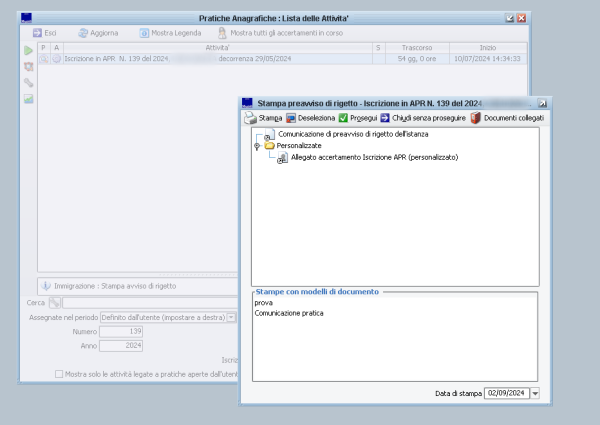
2) Attesa di eventuali controdeduzioni al rigetto: nella maschera indicare se l'intestatario della pratica ha presentato controdeduzioni e l'eventuale azione successiva. Nella sezione denominata "Calcolo guidato nuova scadenza" sono presenti quattro campi data; nello specifico:
- Invio preavviso: riporta la data, non modificabile, di quando è stata eseguita la stampa del preavviso di rigetto o la data di completamento dell’azione di preavviso di rigetto (in caso non si esegua la stampa);
- Ricezione cittadino: indicare la data di ricezione della comunicazione di preavviso di rigetto da parte del cittadino. Sulla base della data qui riportata viene visualizzata un avviso che mostra la data limite per la presentazione delle controdeduzioni;
- Risposta cittadino: compilare con la data di risposta del cittadino;
- Nuova scadenza: sulla base dalle data di risposta del cittadino e comunque entro il limite massimo previsto, verrà ricalcolata e proposta la nuova data di scadenza della pratica.
Nel caso in cui l’intestatario non abbia presentato nessuna controdeduzione, la pratica verrà rigettata e, dopo averla selezionata dalla lista delle attività, si presenterà una maschera come la seguente, dove l’operatore imposterà la data di chiusura:

In automatico il programma presenterà un menù di stampa delle comunicazioni relative al rigetto dell’istanza di attestazione.
Risposta dal Comune di cancellazione
| Per i comuni subentrati in ANPR questa parte verrà presentata solo se il comune di provenienza non è ancora subentrato. In caso si tratti di movimentazione tra comuni subentrati in ANPR questa parte sarà gestita telematicamente solo dal comune cancellante. |
Quando arriva la risposta dal comune di provenienza bisogna richiamare la pratica da Gestione popolazione – Attività – Pratiche migratorie.
Si aprirà la maschera seguente:
Completare i dati inserendo anche il tipo di risposta tra quelle proposte:
- Confermo la cancellazione dall'APR di questo Comune
- Confermo la cancellazione per l'estero
- Confermo la cancellazione per l'estero
- Confermo la cancellazione per irreperibilità
- Si restituisce senza provvedimento
In quest'ultimo caso, oltre a specificare il motivo, è possibile indicare se la pratica deve essere rigettata con un click sul campo .
Prima di confermare i dati è necessario premere per inserire i dati mancanti ai dettagli coinvolti nella pratica.
Alla fine premere per confermare; il programma fa inserire la data di chiusura e poi premere
![]() per salvare la pratica.
per salvare la pratica.
Il programma avverte che gli individui presenti nella pratica stessa (se non rigettata) ora sono iscritti in anagrafe.
Chiusura della pratica
A questo punto é possibile terminare l'iter selezionando la fase di chiusura dalla lista delle attività:
Inserire quindi la data di chiusura e poi premere ![]() per salvare la pratica.
per salvare la pratica.
Il programma avverte che gli individui presenti nella pratica ora sono iscritti in anagrafe.
Stampe di chiusura
Chiusa la pratica migratoria, anche in funzione dell'esito della stessa, verranno proposte le stampe che il programma considera utili in questa fase.
A questo per terminare l'iter della gestione delle pratiche di iscrizione premere ![]() .
.